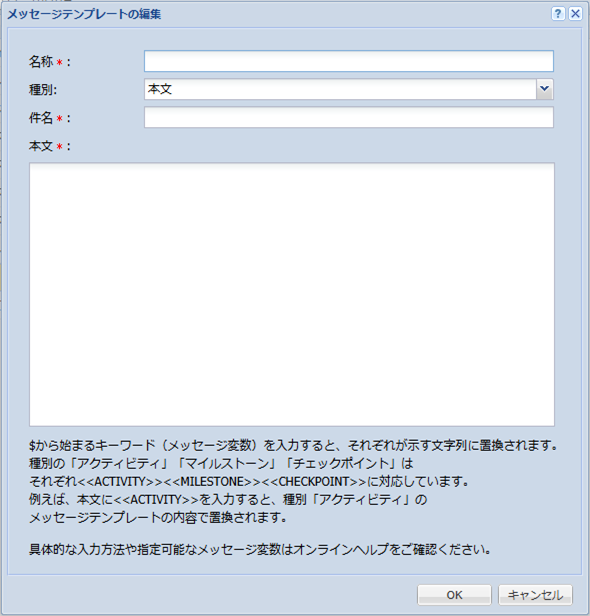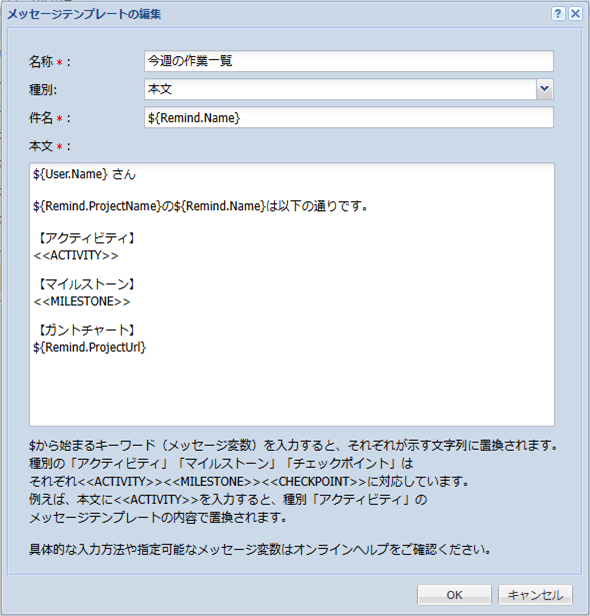メッセージテンプレート
メッセージテンプレートの説明は「メッセージテンプレート」を参照してください。
このセクションの内容は以下のとおりです。
操作権限
操作種別 |
必要なプロジェクト権限 |
プロジェクトのプリセット役割 |
|---|---|---|
参照/更新 |
リマインダー設定の編集 |
プロジェクト管理者 |
画面構成
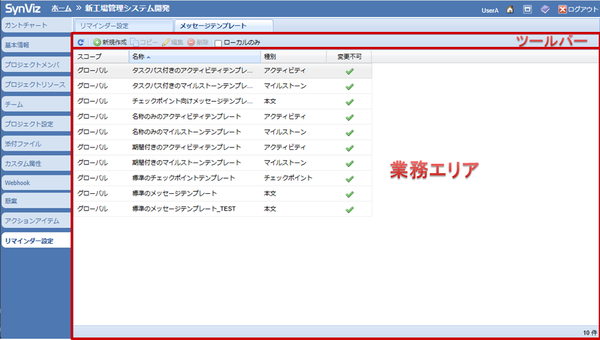
ツールバー
ツールアイコン |
概要 |
|---|---|
|
最新の情報に更新します。 |
|
メッセージテンプレートを新規作成します。 |
|
メッセージテンプレートを流用して作成します。 |
|
メッセージテンプレートを編集します。 |
|
メッセージテンプレートを削除します。 |
ローカルのみチェックボックス |
プロジェクト内で作成したメッセージテンプレートのみ表示する場合、チェックします。
チェックをOFFにすると、リマインダー定義の「メッセージテンプレート」画面で作成したメッセージテンプレートも表示します。
|
業務エリア
メッセージテンプレート一覧が表示されます。項目は以下のとおりです。
項目 |
概要 |
|---|---|
スコープ |
リマインダー定義の「メッセージテンプレート」画面で作成したメッセージテンプレートの場合は「グローバル」、プロジェクト内で作成したメッセージテンプレートの場合は「ローカル」を表示します。 |
名称 |
メッセージテンプレートの名称が表示されます。 |
種別 |
本文、アクティビティ、マイルストーン、チェックポイントのいずれかが表示されます。 |
変更不可 |
変更不可の場合、チェックが付いて表示されます。チェックが付いている場合、編集および削除は実行できません。 |
メッセージテンプレートの操作
メッセージテンプレートの操作について説明します。
メッセージテンプレートの新規作成
メッセージテンプレートを新規作成する場合は、以下の手順で操作します。
ツールバーの「新規作成」ボタンを押下します。
「メッセージテンプレートの編集画面」で、必要事項を入力します。
「OK」ボタンを押下します。
メッセージテンプレートのコピー
既存のメッセージテンプレートをコピーして作成する場合は、以下の手順で操作します。
コピーするメッセージテンプレートを選択します。
ツールバーの「コピー」ボタンを押下します。
「メッセージテンプレートの編集画面」で、必要な箇所を変更します。
「OK」ボタンを押下します。
メッセージテンプレートの編集
メッセージテンプレートを編集する場合は、以下の手順で操作します。
編集するメッセージテンプレートを選択します。
ツールバーの「編集」ボタンを押下します。
「メッセージテンプレートの編集画面」で、各項目を編集します。
「OK」ボタンを押下します。
メッセージテンプレートの削除
メッセージテンプレートを削除する場合は、以下の手順で操作します。
削除するメッセージテンプレートを選択します。
ツールバーの「削除」ボタンを押下します。
確認ダイアログが表示されるので、「OK」ボタンを押下します。
メッセージテンプレートの編集画面
設定項目 |
内容 |
|---|---|
名称 |
メッセージテンプレートの名称を入力します。 |
種別 |
メッセージテンプレートの種別を「本文」「アクティビティ」「マイルストーン」「チェックポイント」から選択します。 |
件名 |
メッセージテンプレートとして保存する件名を入力します。 種別が「本文」の場合のみ入力可能です。 |
本文 |
メッセージテンプレートとして保存する本文を入力します。 |
注釈
 最新の情報に更新
最新の情報に更新 新規作成
新規作成 コピー
コピー 編集
編集 削除
削除